
【2025】Blenderの背景設定で失敗しないコツは?具体的な5つの手法をわかりやすく解説
Blenderで3D作品を制作する際、背景設定は作品の印象を大きく左右する重要な要素です。適切な背景設定により、モデルの質感や照明効果が格段に向上し、プロ品質の作品制作が可能になります。
背景設定には様々な手法があり、初心者の方でも簡単に実践できる方法から、プロレベルの高度な技術まで幅広く存在します。本記事では、実際の制作現場で活用されている背景設定の基礎知識から応用技術まで、段階的に解説していきます。
Blenderの背景設定で失敗しないために知っておきたい基礎知識
Blenderで作品を制作する際、「背景設定」は単なる装飾ではなく、質感・光の表現・世界観を左右する大切な要素です。特に初心者のうちは見落とされがちですが、実は作品全体の完成度を左右する基礎技術でもあります。
ここでは、背景設定がなぜ重要なのか? そして、Blenderにおける背景の仕組みとレンダーエンジンの違いについて、わかりやすく解説していきます。これを知っているかどうかで、作品の仕上がりに大きな差が生まれます。
背景設定が重要な理由
背景設定の重要性を理解することは、高品質な3D作品制作の第一歩です。多くの初心者が背景設定を軽視しがちですが、プロの制作現場では背景が作品の完成度を決定する重要な要素として認識されています。
背景設定は3D作品の完成度を大きく左右する基礎技術です。
背景が適切に設定されていない場合、モデルの質感や照明効果が正しく表現されず、作品全体が平面的で生命感のない仕上がりになってしまいます。一方、適切な背景設定により、照明効果、反射表現、空間の奥行き感などすべてが向上し、作品に立体感とリアリティを与えることができます。
例えば、同じモデルでも背景なしの状態と背景ありの状態では、質感の表現や光の当たり方が全く異なって見えます。
適切な背景設定により、作品の商業価値と表現力が飛躍的に向上します。
背景設定が影響する要素
- モデルの質感表現
- ライティングの自然さ
- 全体の雰囲気統一
- レンダリング時間の最適化
Blender背景の仕組み
Blenderの背景システムを理解することで、効率的で質の高い背景制作が可能になります。単なる画像の配置ではなく、3D空間全体に影響を与える複雑なシステムとして機能している点を把握することが重要です。
Blenderの背景はWorldプロパティとノードシステムで制御されるシステムです。
背景は単なる画像の貼り付けではなく、光源としても機能する3D空間の重要な構成要素です。Worldプロパティで設定される背景は、無限に大きな球体の内側に投影され、モデルの照明や反射に直接影響を与えます。
CyclesとEeveeでは背景の処理方式が異なります。Cyclesはレイトレーシングによりリアルな反射・屈折表現を提供し、Eeveeはラスタライゼーションにより高速なレンダリングを実現します。
この違いを理解することで最適なレンダーエンジンの選択が可能になります。
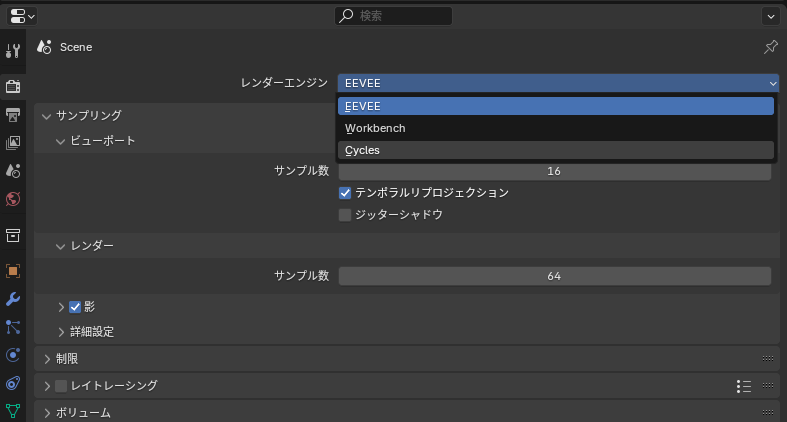
| レンダーエンジン | 背景処理方式 | 特徴 | 推奨用途 |
| Cycles | レイトレーシング | リアルな反射・屈折 | 静止画・高品質動画 |
| Eevee | ラスタライゼーション | 高速レンダリング | リアルタイム・プレビュー |
たとえば、3Dモデルを制作し、アニメーションを制作しようと考えている方にはCyclesがおすすめです。一方、ゲーム用のオブジェクトなど軽さが重要になるレンダリングにおいては、Eeveeの利用がおすすめです。
Blender背景設定の5つの手法
背景設定には複数のアプローチがあり、それぞれ異なる特徴と用途があります。初心者向けの簡単な手法から、プロレベルの高度な技術まで、段階的に習得することで表現の幅を大きく広げることができます。
ここでは実際の制作現場で活用されている主な5つの手法を詳しく解説します。
①単色背景
単色背景はシンプルかつ効果的な背景設定の基本手法です。
モデルを際立たせる効果があり、初心者でも確実に設定できるため、まず最初にマスターすべき技術です。プロダクト撮影などの商業利用でも、白や黒の単色背景は頻繁に使用されます。
設定方法は以下の通りです。
- Worldを選択
- Colorノードのカラーピッカーで色選択
- Strengthで明度調整
- レンダープレビューで確認
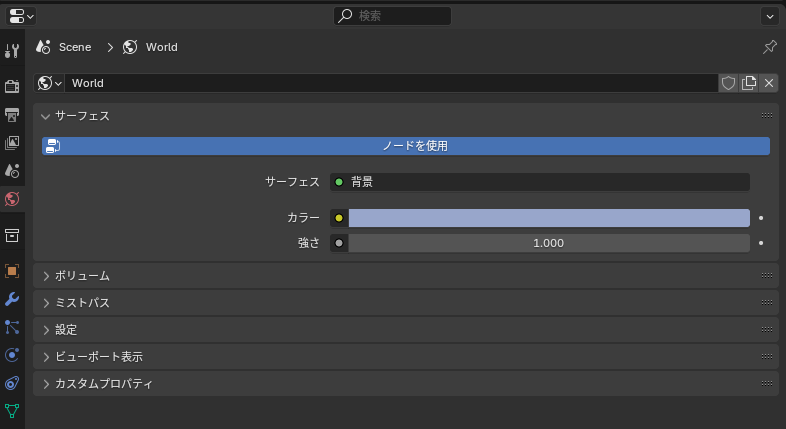
まず単色背景をマスターしてから、より高度な技術に取り組むのがおすすめです。
②グラデーション背景
グラデーション背景により自然で美しい空間演出が可能になります。
単調な単色背景と比較して、深度感のある背景表現を実現できるため、作品に奥行きと立体感を与えます。ColorRampノードを使用することで、2色以上の複雑なグラデーションも作成可能です。
建築ビジュアライゼーションの分野では、グラデーション背景が空間の広がりを表現するために頻繁に活用されています。色の選択により、温かみのある表現からクールでモダンな表現まで幅広く対応できます。
ColorRampノードの活用により、無限のバリエーションを持つグラデーション表現が可能です。
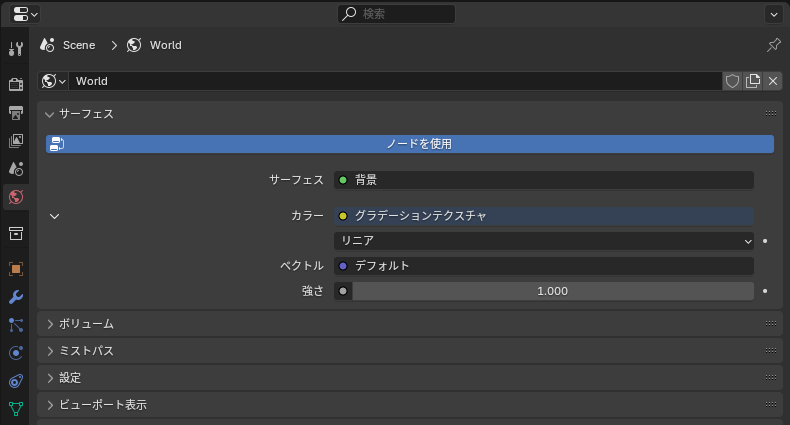
③HDRI環境マップによるリアルな背景
HDRI環境マップで現実的な照明と背景を同時に実現できます。
HDRI(High Dynamic Range Image)は、通常の画像よりも広いダイナミックレンジを持つ360度画像で、現実世界の光情報を含んでいます。これにより、自然な反射と照明効果が自動的に適用され、追加のライト設定なしでリアルな表現が可能になります。
Polyhavenなどの無料配布サイトでは、高品質なHDRI画像が多数提供されており、商用利用も可能です。設定は環境テクスチャノードでHDRI画像を読み込むだけで完了します。
プロ品質の作品制作では、HDRI環境マップは必須の技術となっています。

④コンポジットを使った実写合成背景
実写合成により説得力のある映像表現が実現できます。
CompositorでのCG要素と実写背景の合成により、CGモデルが現実世界に存在するかのような錯覚を創出します。この技術は映画やCM制作で広く使用されており、高度な表現技術として重要な位置を占めています。
まず背景を透過させてレンダリングし、その後コンポジターでアルファオーバーノードを使用して実写画像と合成します。適切なライティングとマテリアル設定により、違和感のない合成が可能です。
高度な表現技術により、作品の価値と表現力を最大化できます。
⑤Dynamic Skyアドオンで空の背景
Dynamic Skyアドオンで時間帯に応じた自然な空の表現が可能です。
Blender標準搭載のDynamic Skyアドオンを使用することで、リアルタイムで調整可能な雲と太陽の位置を設定できます。屋外シーンでの効果的な活用により、時間の経過や天候の変化を表現できます。
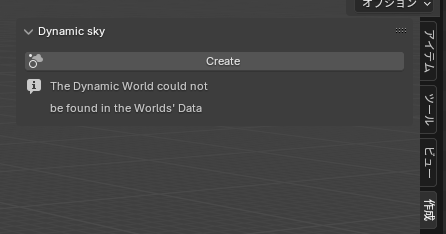
アドオンの有効化後、「Create→Dynamic Sky」から簡単に空を生成でき、雲の密度や太陽の位置などをリアルタイムで調整可能です。アニメーション制作では、時間経過に合わせて空の状態を変化させることも可能です。
アドオン活用により効率的なクオリティアップが実現できます。
参照:ダイナミックスカイ
モデリング作業を効率化する背景画像の活用方法
背景画像をモデリングの参考として活用することで、作業効率と精度を大幅に向上させることができます。
下絵や参考画像を適切に配置・調整することで、想像だけでは困難な正確な形状やプロポーションの再現が可能になります。ここでは実践的な活用方法を具体的に解説します。
下絵・背景画像の読み込み方法
背景画像の活用によりモデリング精度が劇的に向上します。
Reference Imageアドオンや画像エンプティを使用することで、実物の写真や設計図を下絵として使用できます。これにより、想像だけでは困難な正確な形状や比率の再現が可能になります。
キャラクターモデリングでは顔写真を、プロダクトモデリングでは製品写真や設計図を下絵として活用することで、プロレベルの精度を実現できます。
背景に三面図を使った精密モデリングの方法
三面図を使うことで、より正確なプロポーションや形状の再現が可能になります。特に工業製品やキャラクターのように左右対称で細部が重要なモデルでは、三面図の活用が欠かせません。
Blenderでは、以下の手順で三面図を背景として配置し、正確なモデリングを行うことができます。
具体的な設定方法としては、以下の方法が挙げられます。
- Shift+Aキーで追加メニューを開き、「エンプティ→画像」を選択
- プロパティパネルで参考画像を読み込み
- サイズ(Size)とオフセット(Offset)で位置と大きさを調整
- 「Front」「Side」など適切なビューに配置
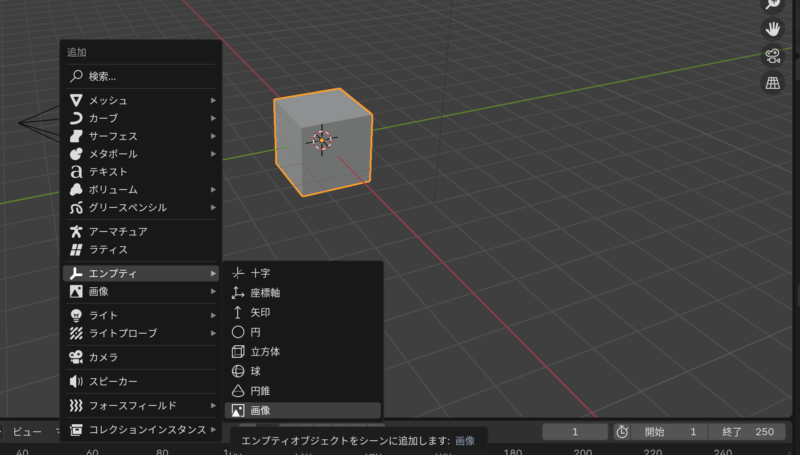
下絵を活用することにより、プロレベルの精度でのモデリングが可能になります。
背景画像活用時のチェックポイント
- 画像解像度の適切性
- アスペクト比の調整
- 透明度設定による見やすさ調整
- レイヤー管理による整理
背景画像の移動・回転・拡大/縮小の方法
背景画像をモデリングに合わせて自由に動かすことで、作業効率が大幅に向上します。
Blenderでは、配置した画像(エンプティ)を通常のオブジェクトと同じように操作することができます。
基本操作
- 移動:Gキー(Grab) → 軸指定(X/Y/Z)で移動
- 回転:Rキー(Rotate) → 軸指定で回転
- 拡大縮小:Sキー(Scale)でサイズ変更
これらの操作を使いこなすことで、背景画像とモデルとの位置関係を正確に保ちながら作業を進めることができます。
透過背景で作品の幅を広げる3つのポイント
透過背景の活用により、作品の用途と表現力を大幅に拡張することができます。他のソフトウェアとの連携や、素材としての再利用性を高めることで、制作効率の向上と品質の安定化を実現できます。
ここでは透過背景を効果的に活用するためのポイントを解説します。
CyclesとEeveeでの透過設定の違いを理解する
レンダーエンジン別の透過設定により表現の幅が拡大します。
CyclesとEeveeでは透過処理のアルゴリズムが異なるため、同じ設定でも結果が変わる場合があります。Cyclesではレイトレーシングによる高品質な透過表現が可能で、Eeveeでは高速レンダリングが優先されます。
ガラス材質や液体の表現では、この違いが顕著に現れるため、用途に応じたエンジン選択が重要です。静止画制作ではCycles、リアルタイムプレビューではEeveeが適しています。
用途に応じたエンジン選択により最適な透過表現が実現できます。
| 透過設定項目 | Cycles | Eevee | 用途 |
| フィルム透過 | 完全対応 | 完全対応 | 背景完全透過 |
| アルファブレンド | 高品質 | 高速 | 半透明表現 |
| 屈折表現 | リアル | リアリティは低め | ガラス・水表現 |
PNG出力で透過背景を正しく書き出す
PNG出力により背景透過画像の活用範囲が拡大します。
アルファチャンネルを保持したPNG出力により、他のソフトウェアでの合成や、Webサイトでの使用が容易になります。
透過設定だけでなく、出力形式の設定も重要な要素です。
正しい出力設定を行うことで、画面合成などのクオリティを向上させられます。
アルファチャンネルを活用した半透明表現を取り入れる
アルファチャンネル活用により表現の幅が無限に拡大します。
完全透過と半透明の使い分けにより、繊細で高度な表現が可能になります。ミキシングファクターとアルファ値の調整により、液体や煙、ガラスなどの複雑な材質表現を実現可能。
高度な透過技術をマスターすることで、高品質なモデルの制作が可能になります。
基本的な透過設定
- レンダープロパティ→フィルム→「透過」にチェック
- 出力プロパティで出力形式を「PNG」に設定
- カラーモードを「RGBA」に設定してアルファチャンネルを保持
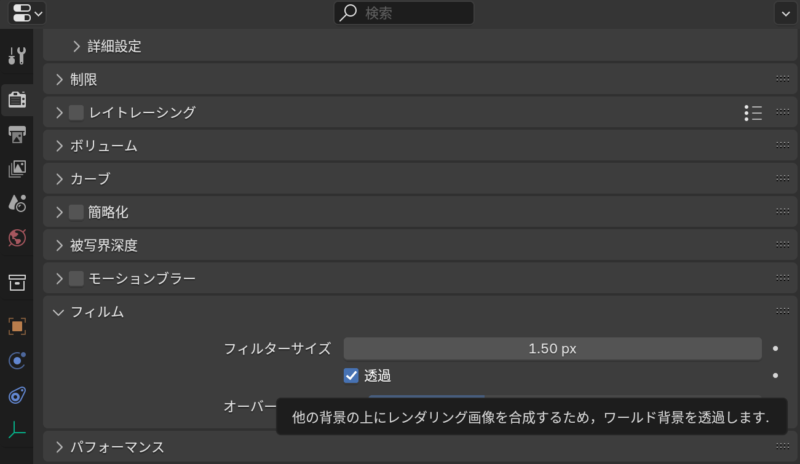
マテリアルでの半透明設定
- マテリアルプロパティでアルファ(Alpha)値を調整
- ブレンドモードを「Alpha Blend」に設定
- Eeveeの場合は「Screen Space Reflections」も有効化
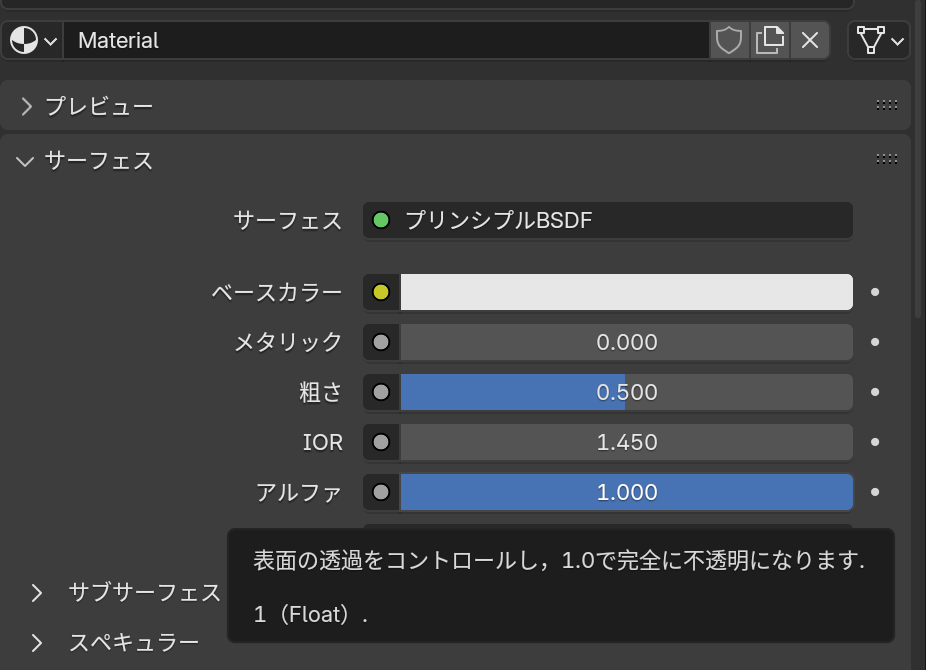
シェーダーノードでの高度な透過設定
- シェーダーエディターで「透過BSDF」ノードを追加
- 「ミックスシェーダー」でプリンシプルBSDFと混合
- ファクター値で透過度を細かく調整
高度な透過技術により、プロ品質の作品制作が実現できます。
初心者がつまずく背景設定の3つのトラブル
背景設定で発生する問題の多くは、設定の理解不足や手順の間違いによるものです。よくあるトラブルとその解決方法を理解することで、効率的な作品制作が可能になります。ここでは初心者が特に陥りやすい3つの主要なトラブルと、その確実な解決方法を詳しく解説します。
「背景が表示されない」問題の原因と対処法
背景非表示は設定ミスによる最も頻発するトラブルです。
ビューポートシェーディングとレンダー設定の不一致が主要因となります。Material PreviewやRender Viewでの表示確認、World Propertiesでの背景設定確認、「シーンのワールド」チェックボックスの確認が必要です。
対処手順
- ビューポートシェーディングをMaterial Previewに変更
- World Propertiesで背景設定を確認
- Render Propertiesでフィルム設定をチェック
- カメラビューで最終確認
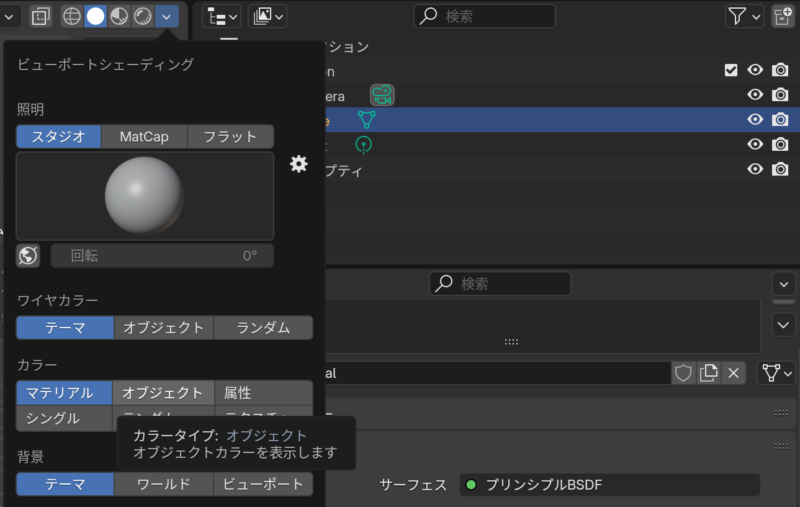
段階的にチェックすることで、背景が表示されないトラブルの解決が可能です。
「レンダリング時に背景が黒くなる」エラーの原因と対処法
背景が黒くなるエラーはフィルム設定が主な要因です。
透過設定とWorld設定の競合により発生するこの問題は、レンダーエンジン別に対処法が異なります。透過設定のチェックを外すか、適切なWorld背景設定により解決できます。
正確な理解と適切な設定により、確実にエラーを回避できます。レンダーエンジンの特性を理解し、目的に応じた設定を行うことが重要です。
具体的な解決方法は以下の通りです。
透過設定が原因の場合
- レンダープロパティ→フィルム→「透過」のチェックを外す
- またはWorld PropertiesでBackground設定を適切に行う
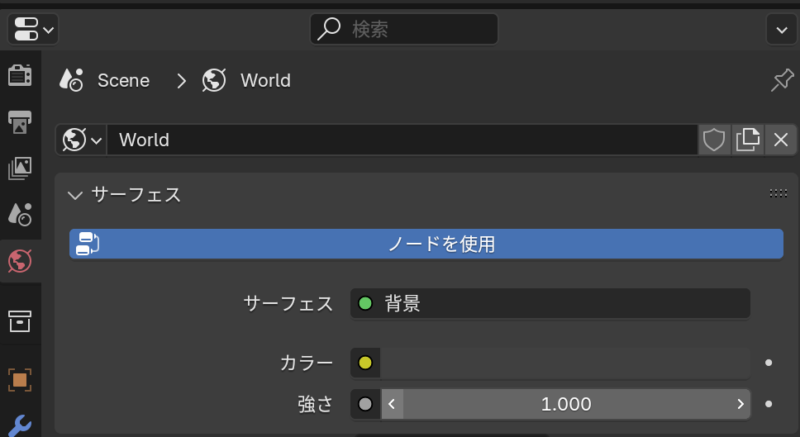
World設定が原因の場合
- World PropertiesのSurfaceで背景色または環境テクスチャを設定
- Strengthの値を適切に調整(0だと黒くなる)
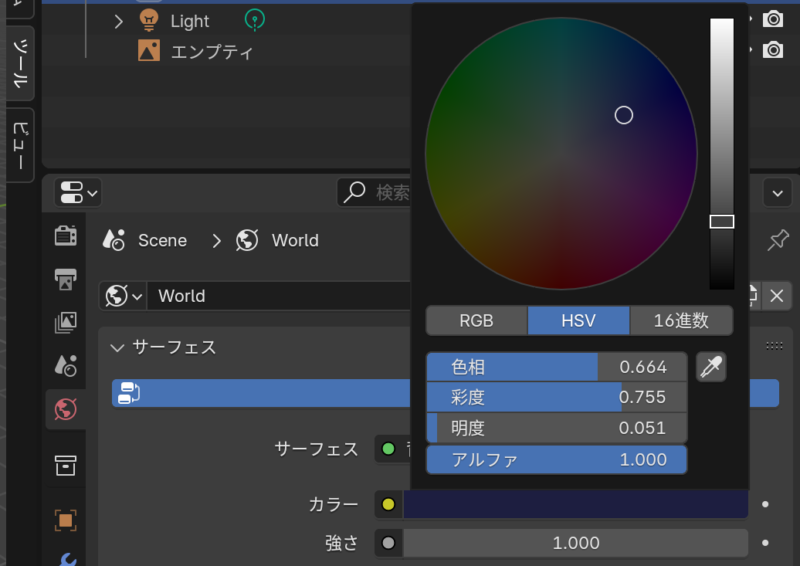
レンダーエンジン固有の問題
- Eeveeの場合:「World Shader」の設定を確認
- Cyclesの場合:「Light Bounces」の設定を確認
色味が想定と違う原因と対処法
色味相違はカラーマネジメント設定が影響します。
モニターと出力媒体での色空間の違いにより、期待した色味と異なる結果になる場合があります。Render PropertiesのColor Managementで、View TransformをStandardに変更することで、より正確な色味表現が可能になります。
印刷用とWeb用では最適な設定が異なるため、用途に応じた調整が必要です。適切なカラー設定により、意図した色味での出力が実現できます。
適切なカラー設定により意図した色味の実現が可能です。
トラブル回避のために必要なチェック項目
- レンダーエンジンの確認
- ビューポート表示設定
- カメラビューでのプレビュー
- 出力形式とカラー設定
レンダリングの効率化はRenderPoolの活用がおすすめ
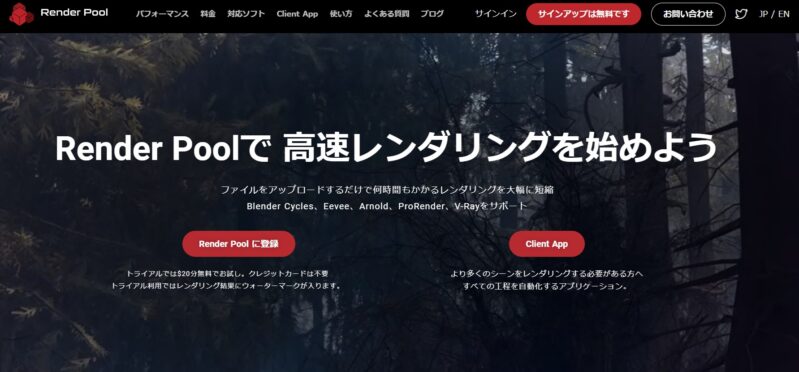
高品質な背景設定を行った3D作品のレンダリングには、相当な時間とコンピューターリソースが必要になります。特にHDRI環境マップや複雑な透過表現を使用した場合、ローカル環境でのレンダリングでは数時間から数十時間を要することも珍しくありません。
RenderPoolは、クラウドレンダリングによる革新的な解決策を提供します。
個人のパソコンでは困難な高解像度レンダリングや、複数アングルでの大量レンダリングを、高性能サーバーの並列処理により短時間で完了できます。これにより、作品制作の効率が劇的に向上し、より多くの時間をクリエイティブな作業に集中できるようになります。
特に以下のような場面でRenderPoolの活用がおすすめです。
- 4K以上の高解像度レンダリング
- アニメーション動画の大量フレーム処理
- 複雑なマテリアルとライティングを使用した静止画
- 締切が迫るプロジェクトでの緊急レンダリング
費用対効果の面でも、高性能ワークステーションを購入するより遥かに経済的で、必要な時にだけ利用できる柔軟性があります。
背景設定にこだわった高品質な作品を効率的に完成させるために、RenderPoolの活用を強くおすすめします。
まとめ
Blenderの背景設定は、3D作品の品質を決定する重要な要素です。単色背景から始まり、グラデーション、HDRI環境マップ、実写合成、Dynamic Skyまで、段階的に習得することで表現の幅が大きく広がります。
透過背景の活用により、他のソフトウェアとの連携や素材の再利用が可能になり、作品制作の効率性も向上します。初心者が陥りがちなトラブルも、原因を理解し適切な対処法を知ることで確実に解決できます。
基礎から応用まで体系的に習得することで、プロレベルの背景設定技術を身につけることができ、継続的な実践により技術の定着と向上が実現します。今回紹介した手法を活用して、より魅力的な3D作品制作に挑戦してください。